Lasketun kentän lisääminen Excelin pivot-taulukkoon

Tutustu, kuinka voit lisätä lasketun kentän Excelin pivot-taulukkoon ja laskea myynnistä syntyviä palkkioita tehokkaasti.
Joskus, kun teet mitä jos -analyysiä Excel 2016:ssa, sinulla on mielessä jokin tietty tulos, kuten myyntitavoite tai kasvuprosentti. Kun sinun on tehtävä tämäntyyppinen analyysi, voit etsiä halutun tavoitteen saavuttamiseksi tarvittavat syöttöarvot Excelin Tavoitehaku -ominaisuuden avulla.
Jos haluat käyttää Tavoitteenhaku-ominaisuutta, joka sijaitsee Mitä jos -analyysi -painikkeen avattavassa valikossa, sinun on valittava solu, joka sisältää kaavan, joka palauttaa etsimäsi tuloksen (johon viitataan asetettuna soluna Tavoitehaku -valintaikkunassa ). Ilmoita sitten tavoitearvo, jonka haluat kaavan palauttavan, sekä syöttöarvon sijainti, jota Excel voi muuttaa saavuttaakseen tämän tavoitteen.
Seuraavat kuvat havainnollistavat, kuinka voit käyttää Tavoitehaku-ominaisuutta saadaksesi selville, kuinka paljon myynnin tulee kasvaa, jotta ensimmäisen vuosineljänneksen nettotulot ovat 525 000 dollaria (kun otetaan huomioon tietty kasvu, myytyjen tavaroiden kustannukset ja kuluoletukset) myyntiennustetaulukossa.
Saadaksesi selville, kuinka paljon myynnin on kasvattava saadaksesi 525 000 dollarin nettotulon ensimmäisellä vuosineljänneksellä, valitse solu B7, joka sisältää kaavan, joka laskee ennusteen vuoden 2017 ensimmäiselle neljännekselle, ennen kuin napsautat Data → Entä jos -analyysi → Tavoitteen haku. nauhassa tai paina Alt+AWG.
Tämä toiminto avaa Tavoitteen haku -valintaikkunan, joka on samanlainen kuin kuvassa. Koska solu B7 on aktiivinen solu, kun avaat tämän valintaikkunan, Aseta solu -tekstiruutu sisältää jo soluviitteen B7. Napsauta sitten To Value -tekstiruutua ja anna tavoitteeksi 525000 . Napsauta sitten Muutamalla solua -tekstiruutua ja napsauta laskentataulukon solua B3 (solu, joka sisältää ensimmäisen vuosineljänneksen myynnit) syöttääksesi absoluuttisen solun osoitteen, $B$3, tähän tekstiruutuun.

Käytä tavoitehakua saadaksesi selville, kuinka paljon myynnin tulee kasvaa tavoitetulon saavuttamiseksi.
Seuraavassa kuvassa näkyy Tavoitteen haun tila -valintaikkuna, joka tulee näkyviin, kun napsautat Tavoitehaku -valintaikkunassa OK, jotta Excel siirtyy eteenpäin ja säädä myyntilukua haluamallesi tuloluvulle. Kuten tämä kuva osoittaa, Excel lisää myyntiä solussa B3 450 000 dollarista 772 058,82 dollariin, mikä puolestaan palauttaa 525 000 dollaria tulona solussa B7.
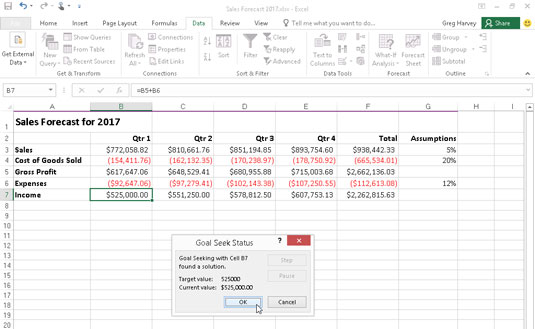
Ennustelaskentataulukko, jossa näkyy tavoitehakuratkaisu.
Tavoitteenhaun tila -valintaikkuna ilmoittaa, että tavoitteenhaku on löytänyt ratkaisun ja että nykyinen arvo ja tavoitearvo ovat nyt samat. Jos näin ei ole, valintaikkunan Vaihe- ja Tauko-painikkeet aktivoituvat, ja voit pyytää Exceliä suorittamaan lisää iteraatioita yrittääkseen kaventaa ja lopulta poistaa eron tavoite- ja nykyisen arvon välillä.
Jos haluat säilyttää laskentataulukkoon tavoitteenhaun tuloksena syötetyt arvot, sulje Tavoitehaun tila -valintaikkuna napsauttamalla OK. Jos haluat palata alkuperäisiin arvoihin, napsauta sen sijaan Peruuta-painiketta.
Voit vaihtaa "jälkeen"- ja "ennen"-arvojen välillä, kun olet sulkenut Tavoitehaun tila -valintaikkunan, napsauttamalla Kumoa-painiketta tai painamalla Ctrl+Z näyttääksesi alkuperäiset arvot ennen tavoitteen hakemista ja napsauttamalla Toista-painiketta tai painamalla Ctrl+ Y näyttää tavoitteenhakuratkaisun synnyttämät arvot.
Tutustu, kuinka voit lisätä lasketun kentän Excelin pivot-taulukkoon ja laskea myynnistä syntyviä palkkioita tehokkaasti.
Opi käyttämään Microsoft Teamsia: verkkopohjaista sovellusta, asiakkaana kannettavalla tietokoneella tai pöytätietokoneella tai Teams-mobiilisovellusta älypuhelimella tai tabletilla.
Kuinka estää Microsoft Wordia avaamasta tiedostoja vain luku -tilassa Windowsissa Microsoft Word avaa tiedostot vain luku -tilassa, jolloin niiden muokkaaminen on mahdotonta? Älä huoli, menetelmät ovat alla
Virheiden korjaaminen virheellisten Microsoft Word -asiakirjojen tulostuksessa. Virheet tulostettaessa Word-asiakirjoja, joissa on muuttuneet fontit, sotkuiset kappaleet, puuttuva teksti tai kadonnut sisältö ovat melko yleisiä. Älä kuitenkaan
Jos olet piirtänyt PowerPoint-dioihin esityksen aikana kynää tai korostuskynää, voit tallentaa piirustukset seuraavaa esitystä varten tai poistaa ne, jotta seuraavan kerran näytät ne. Aloitat puhtailla PowerPoint-dioilla. Pyyhi kynä- ja korostuskynäpiirrokset noudattamalla näitä ohjeita: Pyyhi rivit yksi kerrallaan […]
Tyylikirjasto sisältää CSS-tiedostoja, Extensible Stylesheet Language (XSL) -tiedostoja ja kuvia, joita käyttävät ennalta määritetyt sivupohjat, sivuasettelut ja säätimet SharePoint 2010:ssä. CSS-tiedostojen etsiminen julkaisusivuston tyylikirjastosta: Valitse Sivuston toiminnot→ Näytä Kaikki sivuston sisältö. Sivuston sisältö tulee näkyviin. Style-kirjasto sijaitsee […]
Älä hukuta yleisöäsi jättimäisillä numeroilla. Microsoft Excelissä voit parantaa koontinäyttöjesi ja raporttiesi luettavuutta muotoilemalla numerot näyttämään tuhansia tai miljoonia.
Opi käyttämään SharePointin sosiaalisen verkostoitumisen työkaluja, joiden avulla yksilöt ja ryhmät voivat kommunikoida, tehdä yhteistyötä, jakaa ja pitää yhteyttä.
Juliaanisia päivämääriä käytetään usein valmistusympäristöissä aikaleimana ja pikaviitteenä eränumerolle. Tämän tyyppisen päivämääräkoodauksen avulla jälleenmyyjät, kuluttajat ja huoltoedustajat voivat tunnistaa tuotteen valmistusajankohdan ja siten tuotteen iän. Julian-päivämääriä käytetään myös ohjelmoinnissa, armeijassa ja tähtitiedessä. Erilainen […]
Voit luoda verkkosovelluksen Access 2016:ssa. Mikä verkkosovellus sitten on? No, verkko tarkoittaa, että se on verkossa, ja sovellus on vain lyhenne sanoista "sovellus". Mukautettu verkkosovellus on online-tietokantasovellus, jota käytetään pilvestä selaimen avulla. Rakennat ja ylläpidät verkkosovellusta työpöytäversiossa […]








